Эта статья посвящена процессу замены или установки M2 SSD в ноутбук HUAWEI MateBook. Читатели узнают, как разобрать устройство, выполнить замену накопителя и повысить производительность своего ноутбука.
Необходимые инструменты для разборки HUAWEI MateBook
- Отвертка Phillips 1
- Отвертка Torx T6
- Открывашка

ИНСТРУКЦИЯ ПО замене M2 SSD в HUAWEI MateBook
Это руководство предоставляет подробные и последовательные инструкции по замене накопителя в ноутбуке HUAWEI MateBook. Следуя этим шагам, вы сможете осуществить качественный ремонт самостоятельно, минимизируя риск повреждения корпуса и обеспечивая надежную установку нового SSD. Следуйте нашему руководству, чтобы успешно завершить процесс замены и наслаждаться улучшенной производительностью вашего устройства.
Откручивание винтов
Переворачиваем ноутбук и откручиваем винты с его корпуса, используя подходящий отвертку.
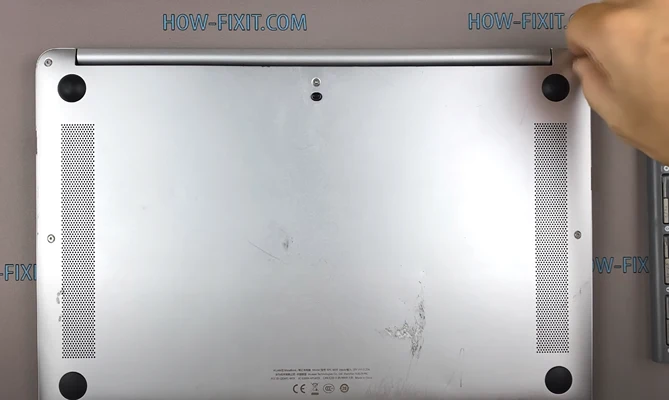
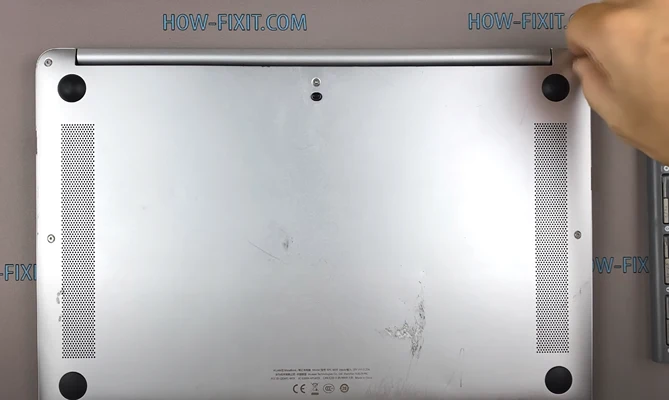
Раскрытие корпуса
Используя пластиковую лопатку, аккуратно раскрываем корпус, начиная с торцов. Этот процесс помогает избежать повреждения корпуса.
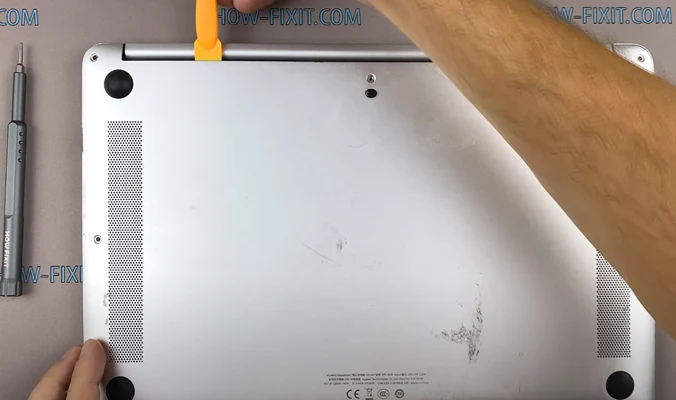
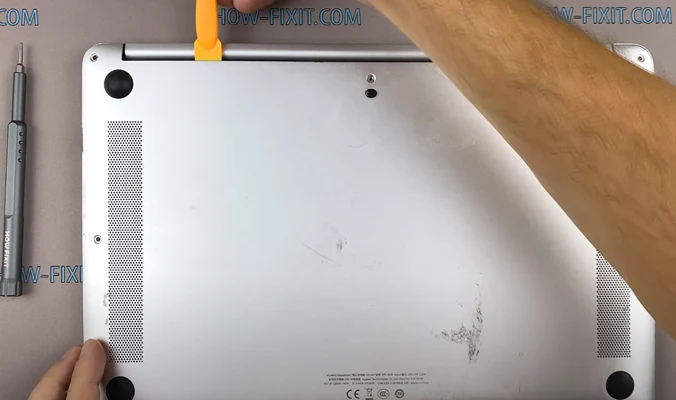
Отключение аккумулятора
Отключите шлейф аккумулятора от материнской платы, чтобы исключить электрический разряд с основной платы и обеспечить безопасность при работе с внутренними компонентами.


Откручивание винта накопителя
Открутите винт, который удерживает накопитель (SSD) внутри ноутбука.


Замена накопителя
Замените старый SSD на новый. Учтите, что в ноутбуке HUAWEI MateBook используется тип SSD накопителя M.2 SATA, но также можно установить M.2 NVMe накопитель. После установки, перенесите операционную систему Windows на новый накопитель или установите новую ОС.


Закрепление накопителя
Закрепите новый накопитель, прикрутив винт, чтобы он был надежно закреплен внутри ноутбука.


Подключение аккумулятора
Подсоедините шлейф аккумулятора к материнской плате, восстанавливая электрическое соединение.


Сборка корпуса
Аккуратно соберите корпус ноутбука в исходное состояние, обеспечивая правильное выравнивание и соединение частей.


Завершение замены
Поздравляем! Замена накопителя успешно завершена. Убедитесь, что все винты плотно закручены, корпус ноутбука надежно закрыт, и подключенный новый SSD готов к использованию. В случае замены операционной системы, убедитесь в правильной настройке и функционировании новой системы.
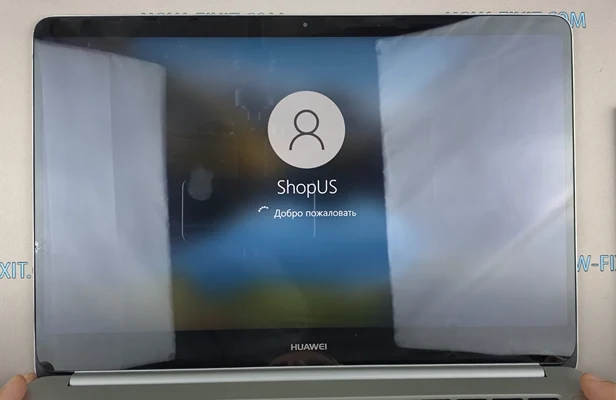
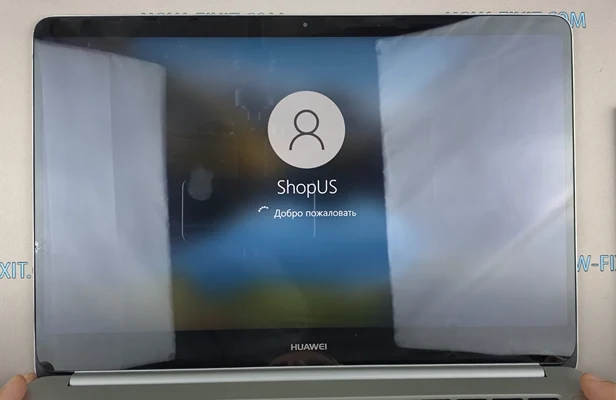
Как заменить M2 SSD в HUAWEI MateBook: Подробная инструкция







